DATOR KUNSKAP OFFICE 2013
|
|
|
- Carina Hansson
- för 9 år sedan
- Visningar:
Transkript
1 DATOR KUNSKAP OFFICE 2013
2 Innehållsförteckning 1 Introduktion...7 Människan och datorn... 7 Datorn i vardagen... 7 Datakommunikation... 9 Olika typer av datorer Persondatorer Stationär dator...12 Bärbar dator...12 Andra typer av datorer...12 Hemmabiodator...12 Surfplatta...12 Digitala handenheter...13 Datorns delar...13 Hårdvara...14 Minnen...14 Hårddisk...15 Flyttbara lagringsmedia, USB-minnen...15 Cd/dvd-spelare och brännare...15 Indataenheter...16 Utdataenheter...18 Mjukvara...19 Operativsystem Användargränssnitt Lagar och andra bestämmelser...21 Personlig integritet...21 Personuppgiftslagen...21 Datainspektionen...21 Offentlighets- och Sekretesslagen Tryckfrihetsförordningen Yttrandefrihetsgrundlagen Meddelarfrihet Ipred-lagen Upphovsrättslagen...24 Datasäkerhet och dataskötsel Låsa datorn Lösenord Användaridentitet i nätverk Säkerhet Brandvägg Kryptering Virus Säkerhetskopiering...27 Magnetism...27 Stöldskydd...27 Arbetsmiljön och datorn...27 Arbetsmiljölagen Belastningsskador Psykosocial arbetsmiljö Datorn och miljö...31 Miljömärkning...31 Energibesparing...31 Återvinning Operativsystemet Windows Operativsystem...33 Välja kommandon...33 Starta och avsluta Windows Startskärmen Skrivbordet...35 Startknappen, startmeny, genvägar och aktivitetsfält Snabbknappar Stänga av datorn i läget Skrivbordet...37 Skrivbord som startsida Windows Hjälp och support Visa startskärmen Appar Öppna appar Visa alla appar...41 Söka appar...41 Tillbehör i Windows Appkommandon Växla mellan appar Stänga appar Skrivbordsprogram Arbeta i skrivbordsprogram Välja kommandon Menyfliksområde Starta och avsluta program Verktygsfält Snabbmenyer Dialogrutor
3 Fönster Öppna fönster Storleksförändra ett fönster Flytta ett fönster Rullningslister Maximera och Minimera ett fönster Stänga fönster Kontrollpanelen...51 Personlig mapp och Bibliotek Bibliotek Mappar, filer och enheter Lagra filer Skicka till Öppna en fil Filtypsbeteckningar...57 Skapa och spara en fil...57 Utforskaren Starta Utforskaren Verktygsfältet med standardknappar Utforskarens verktygs- och statusfält Dolda filer Sortera Skapa objekt...61 Kopiera filer Byta namn på filer Avsluta Utforskaren Diskdefragmenteraren Diskrensning Tillämpningsuppgifter Ordbehandling med Word Starta programmet Startskärmen Programfönstret Skapa nytt tomt dokument Öppna dokument Menyfliksområdet...71 Word Hjälp...73 Verktygsfältet Snabbåtkomst...74 Dokumentvyer...74 Backstage-vyn...75 Stänga dokument Stavning och grammatik...79 Stavningskontroll...79 Grammatikkontroll...79 Automatiska funktioner vid inskrift Automatisk stavning- och grammatikkontroll Synonymer...81 Ångra och gör om...81 Spara dokument Spara dokument Återuppta läsning Spara med nytt namn/på annan plats Skapa ny mapp Spara i annat filformat Avsluta programmet Stycken Teckensnitt Bokstäver och text Teckensnittslistan Teckenstorlek Välja stil på teckensnitt Ändra skiftläge Text med kantlinjer Sök och ersätt text i dokument Markera text med färgöverstrykning Blanksteg och bindestreck...91 Förhandsgranska dokument Skriva ut dokument Snabbutskrift Om trycksaker och layout Justering av text Styckejustering Radavstånd Indrag med linjalen Spalter Skapa en punktlista Tabbar Ställa in tabbar med hjälp av linjalen Brytningar Sidhuvud Avstavning Bilder Infoga figur Klipp och klistra in Skapa en tabell Ändra radhöjd med musen Ändra kolumnstorlek Markera celler Ta bort tabelldelar Flytta tabell Tabellverktyg Lägga till kolumner och rader
4 Mallar Använda mallar Formatmallar Words befintliga formatmallar Använda formatmallar Olika typer av dokument Affärsdokument Brev CV Curriculum Vitae Kallelse Dagordning Faktura Protokoll SIS-standard för kontorsdokument Marginaler och tabbar Dokumentytans indelning Utgivarfält Referensfält Adressfält Meddelandefält Skapa ett enkelt vänsterställt brev Tillämpningsuppgifter Kalkylering med Excel Starta programmet Startskärmen Menyfliksområdet Avsluta programmet Backstage-vyn Skapa en ny arbetsbok, skriv och spara Markören Flytta markören via tangentbordet Markera cellområde Formelfältet Funktionen Autosumma Infoga blad Rullningslister Statusfält Arbetsboksvyer Vyn Sidlayout Förhandsgranska arbetsbok Skriva ut arbetsbok Ångra Ångra flera steg Gör om Spara arbetsbok Ta bort arbetsbok Stänga arbetsbok Avsluta programmet Öppna arbetsbok Autojustera kolumnbredd Summering Spara arbetsbok Autofyll Arbeta med funktioner Funktionen SUMMA Fler vanliga funktioner Formler Skriva en formel genom att klicka på celler Kopiera formler Vanliga fel vid formelskrivning Rader och kolumner Markera en rad eller kolumn Inställning av kolumnbredd Autopassa Dölja kolumner eller rader Ändra radhöjd eller kolumnbredd med musen Formatera text och celler Fet stil Ändra storlek på text Ändra teckensnitt Centrera, vänsterjustera och högerjustera Färger och mönster Teckenfärg Kantlinjer Talformat Stavningskontrollera en arbetsbok Diagram Skapa ett stapeldiagram Fomatera diagram Formatera stil Formatera färg Diagramelement Formatera enstaka diagramelement Lägga till diagramelement Ändra diagramtyp Storleksförändra diagram Flytta diagram Radera diagram Använda färdiga mallar Tillämpningsuppgifter
5 5 Presentationer med PowerPoint PowerPoint Starta programmet Programfönstret Vänster del av Statusfältet Höger del av Statusfältet Presentationsvyer Normal Dispositionsvy Bildsortering Anteckningssidor Läsvy Bildspel Avsluta programmet Skapa en enkel presentation Lägg till text i platshållaren Lägga till nya presentationsbilder Bakgrundsfärg på presentationen Skriva och redigera text Skriva in text i en textruta Formatera tecken Infoga figurer Färglägga bildobjekt Rotera och vända figur Infoga onlinebilder Skala bildobjekt Infoga bild i platshållare Bildbakgrund Rotera och beskära Flytta platshållare Tema Välja variant Ändra utseende på tema Formatera bildobjekt Bildeffekter Att skapa enklare animeringar Lägga till animering Tabeller och diagram Utskrift Förhandsgranska utskriften Välj utskriftsformat för presentationen Åhörarkopior Infoga hyperlänk Att tänka på Tillämpningsuppgifter Sakregister
6 3 Ordbehandling med Word 2013 Word är ett ordbehandlingsprogram som du kan använda för att skapa och redigera textdokument av olika slag, till exempel brev, affärsdokument, kallelser, dagordningar eller webb sidor. Word ingår i det så kallade Office-paketet från programtillverkaren Microsoft. Det finns gratisversioner av ordbehandlingsprogram som påminner om Word. OpenOffice har till exempel ett sådant program, Writer, som går att ladda ner från internet. Starta programmet Så här startar du program i Windows 8.1: 1. Visa Skrivbordet och klicka på knappen Word i aktivitetsfältet. Om du inte har fäst programmet i aktivitetsfältet kan du använda snabbknappen Sök. Skriv Word och klicka på Word 2013 när programmet visas. Om du istället vill öppna programmet via Startskärmen klickar du på panelen Word Visas inte panelen på Startskärmen söker du upp programmet via snabbknappen Sök. Startskärmen När Word har startats visas Startskärmen där du har möjlighet att skapa nya dokument eller öppna något av de senast använda dokumenten. 6
7 3 Ordbehandling med Word 2013 Programfönstret Väljer du att skapa ett tomt dokument visas det i programfönstret. Beroende på dina inställningar kan fönstret se lite annorlunda ut. Programikon Fliken Arkiv Verktygsfältet Snabbåtkomst Namnlist Menyfliksområde Fönsterknappar Insättningspunkt Rullningslist Statusfält Navigeringsfönster Dokumentyta Vyväljaren Zoomreglage Programikon via ikonen öppnar du en meny med alternativ som till exempel Återställ, Flytta, Minimera och Stäng. Vilka alternativ som visas beror på hur programfönstret ser ut för tillfället. Fliken Arkiv på Backstage-vyn hittar du kommandon för att hantera filerna, till exempel spara och skriva ut dokument. Verktygsfältet Snabbåtkomst innehåller endast några vanliga knappar. Du kan anpassa verktygsfältet så att det innehåller de kommandon du använder ofta. Namnlist visar dokumentets namn och programmets namn. Menyfliksområde innehåller flera flikar med kommandon som är anpassade för olika aktiviteter. Fönsterknappar knapparna Minimera, Maximera/Återställ nedåt och Stäng används för att minska/förstora/stänga fönstret. 7
8 3 Ordbehandling med Word 2013 Navigeringsfönster gör att du enklare kan förflytta dig i ditt dokument genom att visa rubriker eller miniatyrbilder av varje sida. Du kan också använda navigeringsfönstret för att söka och hitta text, kommentarer och bilder i ditt dokument. Dokumentyta större delen av programfönstret utnyttjas för dokumentet. Använd rullningslisterna för att bläddra i dokumentet. Insättningspunkt blinkar överst till vänster i dokumentet och det är här texten kommer att hamna när du börjar skriva. När du redigerar texten är det viktigt att du kontrollerar var insättningspunkten finns, eftersom det är där som texten kommer att infogas eller tas bort. Statusfält visar bland annat vilken sida av dokumentet som är aktivt och det totala antalet sidor, antal ord i dokumentet, samt olika inställningar. Längst till höger finns vyväljaren där du väljer dokumentvy samt ett zoomreglage. Skapa nytt tomt dokument När du skapar ett nytt tomt dokument får dokumentet det tillfälliga namnet Dokument följt av en siffra som betecknar nummerordningen på nya dokument. Varje dokument är en fil och den kan innehålla en eller flera sidor. För att skapa ett nytt tomt dokument gör du så här: 1. Klicka på fliken Arkiv i menyfliksområdet och välj Nytt på menyn till vänster i fönstret. 2. Klicka på Tomt dokument. Det nya dokumentet kommer att få de standardinställningar som finns i alla tomma dokument som skapas, till exempel standardmarginaler och teckensnitt. 8
9 3 Ordbehandling med Word 2013 Öppna dokument Klicka på fliken Arkiv, därefter Öppna när du ska öppna ett dokument som tidigare skapats och sparats. Markera alternativet Senaste dokument. Klicka sedan på önskad fil i listan till höger. Du kan också använda kortkommandot för öppna, Ctrl + O. Om du vill öppna ett annat dokument istället för något av de senast använda, gör du så här: 1. Klicka på fliken Arkiv och välj Öppna. 2. Markera Dator för att öppna ett dokument som är sparat på din dator eller i det lokala nätverket. 3. Till höger visas de senast använda mapparna. Klicka på någon av dem för att öppna en fil som finns i den mappen. Vill du öppna någon annan plats klickar du på Bläddra. 9
10 3 Ordbehandling med Word 2013 Nu visas dialogrutan Öppna. Öppna mappen via navigeringsfönstret, fillistan eller adressfältet om inte rätt plats visas. Om du dubbelklickar på önskat filnamn behöver du inte klicka på Öppna. 4. Markera önskat dokument i fillistan och klicka sedan på Öppna. Skyddad vy Om du öppnar ett dokument som kommer från internet öppnas det i Skyddad vy, vilket visas i meddelandefältet. Eftersom filer från internet till exempel kan innehålla virus skyddas datorn mot riskerna, samtidigt som du ändå kan läsa och granska dokumentet. Litar du på källan kan du klicka på Aktivera redigering i meddelandefältet för att kunna redigera dokumentet. Menyfliksområdet Menyfliksområdet innehåller ett antal flikar som är anpassade för olika aktiviteter. För att välja ett kommando visar du först aktuell flik och klickar sedan på önskat kommando. Kommandona är organiserade i logiska grupper på respektive flik. I många grupper finns en dialogruteikon längst ner till höger. Genom att klicka på den öppnar du en dialogruta eller ett åtgärds fönster där du kan göra ytterligare inställningar. 10
11 3 Ordbehandling med Word 2013 För att visa linjalerna visar du fliken Visa och markerar Linjal i gruppen Visa. Vill du sedan dölja linjalen igen avmarkerar du samma ruta. Vissa kommandon behövs endast när du arbetar med en viss typ av objekt, till exempel bilder eller tabeller. När ett sådant objekt är markerat visas en sammanhangsberoende flik som är anpassad för just den typen av objekt. Med hjälp av dessa flikar får du snabbt tillgång till rätt kommandon just då du behöver dem. Det innebär samtidigt att programfönstret inte fylls med flikar som är oanvändbara för det markerade objektet. Komprimerade grupper Flikarna kan se olika ut beroende på vilken skärmupplösning du arbetar med. Om du har en lägre upplösning, eller inte arbetar med ett maximerat fönster, komprimeras grupperna på fliken. Kommandona i en grupp kan visas på flera olika sätt. När gruppen är helt komprimerad klickar du på gruppnamnet så visas hela gruppen nedanför. I de två övre bilderna ser du hur gruppen förändras när fönstrets storlek minskas. De två nedre bilderna visar hur det ser ut när gruppen är helt komprimerad. När du klickar på grupp namnet visas hela gruppen. Minimera menyfliksområdet Du kan inte ta bort menyfliksområdet, men om du vill ha en större arbetsyta kan du minimera det. Klicka på Dölj menyflikar till höger i menyfliksområdet. Du kan även dubbelklicka på en flik för att minimera dem. För att arbeta med en flik när menyfliksområdet är minimerat klickar du bara på fliken. När du har valt önskat kommando minimeras fliken igen. För att återställa klickar du på en flik för att visa den. Klicka sedan på ikonen igen som nu har ändrat namn till Fäst menyfliksområdet. Du kan även dubbelklicka på fliken igen för att visa hela menyfliksområdet. 11
12 3 Ordbehandling med Word 2013 Genom att klicka på knappen Visningsalternativ för menyfliksområdet högst upp till höger i fönstret kan du välja att dölja menyfliksområdet helt, bara visa flikarnas namn eller att visa både flikar och kommandon i menyfliksområdet. Word Hjälp Behöver du hjälp i Word använder du den inbyggda hjälpfunktionen. Du kan både söka efter ett speciellt ord eller använda en innehållsförteckning för att hitta den informationen du letar efter. För att visa hjälpfönstret kan du göra på olika sätt: 1. Tryck F1 eller klicka på Hjälp om Microsoft Office Word som finns uppe till höger i Word-fönstret. Högst upp i hjälpfönstret kan du klicka på pilen bredvid Word Hjälp för att välja om du vill söka på Office.com eller bara visa innehåll som finns på datorn. Gör så här för att använda hjälpfunktionen: 2. Klicka på någon av rubrikerna som visas på startsidan för att läsa mer. 3. Klicka på en länk för att gå vidare till ett annat hjälpavsnitt. 4. Återgå till hjälpens startsida genom att klicka på Startsida. Klicka på Startsida för att återgå till hjälpens startsida. Om datorn inte är ansluten till internet visas ett meddelande om det, och startsidan ser annorlunda ut. Du kan i så fall söka efter hjälpavsnitt som finns på datorn. Knappen Stäng Hittar du inte rätt kan du söka efter valfritt ord. Skriv vad du söker efter i sökrutan. Klickar du på mer visas webbplatsen Office.com där du kan läsa mer om Word. 5. Klicka på knappen Stäng för att avsluta hjälpen. 12
13 3 Ordbehandling med Word 2013 Verktygsfältet Snabbåtkomst Verktygsfältet Snabbåtkomst visas längst upp till vänster i Word-fönstret. Du kan lägga till och ta bort befintliga knappar. Genom att högerklicka på en ny knapp i menyfliksområdet kan du välja att placera den i Snabbåtkomst. Du tar bort en knapp genom att högerklicka på den och välja Ta bort från verktygsfältet Snabbåtkomst. Dokumentvyer I Word kan du arbeta i fem olika dokumentvyer. Längst ner till höger i programfönstrets statusfält finns vyväljaren med knapparna Läsläge, Utskriftslayout och Webblayout som du klickar på för att byta mellan de tre vanligaste vyerna. Där finns också den steglösa zoomfunktionen. Samma vyer hittar du också på fliken Visa och i gruppen Vyer. I gruppen Visa kan du välja vad som ska visas eller inte i fönstret, och i gruppen Zooma kan du snabbt zooma in/ut dokumentet till önskad storlek. Läsläge Utskriftslayout Webblayout Disposition Utkast Den här vyn gör att dokumentet blir lättläst. Den är den mest avskalade vyn, texten är större och raderna kortare, dessutom anpassas sidorna efter programfönstret. I denna vy ser du hur text, grafik och andra objekt placeras i dokumentet när det skrivs ut. Detta är standardvyn. I denna vy ser du hur dokumentet kommer att se ut om du publicerar det på internet. Här kan du se bakgrund och andra effekter som används på webbsidor. Denna vy visar dokumentets struktur. Du kan välja att visa bara rubrikerna, eller hela dokumentet. I den här vyn är det enkelt att flytta stycken och hantera rubriknivåer. Denna vy använder du när du skriver och redigerar text, och då du inte är intresserad av den slutliga layouten. 13
14 DATORKUNSKAP OFFICE 2013 Den här boken ger dig grundläggande kunskaper i Windows 8/8.1 och Microsoft Office Du lär dig att arbeta praktiskt med filhantering i Windows, med textbehandling och dokumentmallar i Word, att skapa presentationer i PowerPoint och att utforma kalkyler i Excel. Ett kapitel ägnas åt att beskriva datorns roll i samhället, hur en persondator är uppbyggd, datasäkerhet, lagstiftning och arbetsmiljö. I boken varvas teoridelar med steg för steg-beskrivningar som är lätta att följa. I tillämpningsuppgifterna får du arbeta självständigt och pröva dina nyvunna kunskaper. Övningsfilerna till boken laddar du ner utan kostnad från vår webbplats docendo.se. Vår serie På rätt kurs är grund- och fördjupningsböcker där du genom att följa instruktioner lär dig viktiga funktioner i programmen. Teoridelar och övningar är sammanvävda och böckerna fungerar både för lärarledd undervisning och självstudier. ISBN
Innehållsförteckning 1 Sociala medier...9 2 Lagar och säkerhet... 27 3 Kommunikation...38
 Innehållsförteckning 1 Sociala medier...9 Sociala medier... 9 Sociala mötesplatser...10 Sociala mediers förtjänster...10 Kommunikation... 11 Relationer... 11 Påverka samhällsfrågor... 11 Spara tid och
Innehållsförteckning 1 Sociala medier...9 Sociala medier... 9 Sociala mötesplatser...10 Sociala mediers förtjänster...10 Kommunikation... 11 Relationer... 11 Påverka samhällsfrågor... 11 Spara tid och
Innehållsförteckning 1 Sociala medier...9 3 Lagar och säkerhet...45 2 Informationssökning...27
 Innehållsförteckning 1 Sociala medier...9 Sociala mötesplatser...10 De sociala mediernas förtjänster...10 Kommunikation... 11 Relationer... 11 Påverka samhällsfrågor... 11 Spara tid och resande...12 Söka,
Innehållsförteckning 1 Sociala medier...9 Sociala mötesplatser...10 De sociala mediernas förtjänster...10 Kommunikation... 11 Relationer... 11 Påverka samhällsfrågor... 11 Spara tid och resande...12 Söka,
INSPIRA. Microsoft. Excel 2007 Grunder
 INSPIRA Microsoft Excel 2007 Grunder Del 1 1. Introduktion till Excel 8 2. Hantera en arbetsbok 15 3. Formler och format 38 1 INTRODUKTION TILL EXCEL INTRODUKTION TILL EXCEL Starta programmet 8 Avsluta
INSPIRA Microsoft Excel 2007 Grunder Del 1 1. Introduktion till Excel 8 2. Hantera en arbetsbok 15 3. Formler och format 38 1 INTRODUKTION TILL EXCEL INTRODUKTION TILL EXCEL Starta programmet 8 Avsluta
för alla OFFICE Office 365
 för alla OFFICE 365 Office 365 Copyright Docendo AB Det är förbjudet att kopiera bilder och text i denna bok genom att trycka, foto kopiera, skanna eller på annat sätt mångfaldiga enligt upphovsrättslagen.
för alla OFFICE 365 Office 365 Copyright Docendo AB Det är förbjudet att kopiera bilder och text i denna bok genom att trycka, foto kopiera, skanna eller på annat sätt mångfaldiga enligt upphovsrättslagen.
Microsoft Excel 2010 Grunder
 EXCEL 2010 GRUNDER EXCEL 2010 GRUNDER Microsoft Excel 2010 Grunder Inledning Mål och förkunskaper...5 Docendo-pedagogiken...5 Hämta övningsfiler...6 del 1 1 Introduktion till Excel Starta programmet...7
EXCEL 2010 GRUNDER EXCEL 2010 GRUNDER Microsoft Excel 2010 Grunder Inledning Mål och förkunskaper...5 Docendo-pedagogiken...5 Hämta övningsfiler...6 del 1 1 Introduktion till Excel Starta programmet...7
Allmän it-kunskap. Innehåll
 sförteckning Datorkunskap 2.0 Office 2007, Windows Vista Allmän it-kunskap Datorer och program... 7 Användningsområden...7 Program...7 Stora och små datorer...8 Gamla datorer...9 Datorns funktion... 10
sförteckning Datorkunskap 2.0 Office 2007, Windows Vista Allmän it-kunskap Datorer och program... 7 Användningsområden...7 Program...7 Stora och små datorer...8 Gamla datorer...9 Datorns funktion... 10
Microsoft Word 2000 Grunder
 Kapitel 1 Introduktion till Microsoft Word 2000 1 Läs detta först.......................................... 1-1 1.1 Mål.............................................. 1-2 1.2 Förkunskaper......................................
Kapitel 1 Introduktion till Microsoft Word 2000 1 Läs detta först.......................................... 1-1 1.1 Mål.............................................. 1-2 1.2 Förkunskaper......................................
Snabbstartsguide. Verktygsfältet Snabbåtkomst Kommandona här är alltid synliga. Högerklicka på ett kommando om du vill lägga till det här.
 Snabbstartsguide Microsoft Word 2013 ser annorlunda ut jämfört med tidigare versioner, så vi har skapat den här guiden så att du så snabbt som möjligt ska komma igång. Verktygsfältet Snabbåtkomst Kommandona
Snabbstartsguide Microsoft Word 2013 ser annorlunda ut jämfört med tidigare versioner, så vi har skapat den här guiden så att du så snabbt som möjligt ska komma igång. Verktygsfältet Snabbåtkomst Kommandona
WORD 2010 PROGRAMHANTERING. Programhantering Microsoft Offi ce ARBETA MED PROGRAM 2 NÄTVERK 3 SÖKA INFORMATION PÅ INTERNET
 Programhantering Microsoft Offi ce 2010 PROGRAMHANTERING 1 ARBETA MED PROGRAM 2 NÄTVERK 3 SÖKA INFORMATION PÅ INTERNET 1 INTRODUKTION TILL WORD 2 HANTERA DOKUMENT 3 REDIGERA TEXT 4 FORMAT 5 TABBAR OCH
Programhantering Microsoft Offi ce 2010 PROGRAMHANTERING 1 ARBETA MED PROGRAM 2 NÄTVERK 3 SÖKA INFORMATION PÅ INTERNET 1 INTRODUKTION TILL WORD 2 HANTERA DOKUMENT 3 REDIGERA TEXT 4 FORMAT 5 TABBAR OCH
Innehållsförteckning. 2 Arbeta med presentationer... 18 Planera presentationen... 18 Varför?... 18 För vem eller vilka?... 18
 Innehållsförteckning 1 Börja med PowerPoint... 1 Starta PowerPoint... 1 Öppna en befintlig presentation... 1 Förändra en befintlig presentation... 3 Skapa en mapp och spara presentationen... 3 Öppna fler
Innehållsförteckning 1 Börja med PowerPoint... 1 Starta PowerPoint... 1 Öppna en befintlig presentation... 1 Förändra en befintlig presentation... 3 Skapa en mapp och spara presentationen... 3 Öppna fler
Kapitel 1 Microsoft Word 2000
 ADM1205 Innehåll Läs detta först 1 Kursens mål... X 2 Kursmaterialets uppläggning... X 3 Kursmaterialets utformning... X 4 Installation av övningsfiler... X 5 Facit... XI 6 Innehåll på CD:n... XI Kapitel
ADM1205 Innehåll Läs detta först 1 Kursens mål... X 2 Kursmaterialets uppläggning... X 3 Kursmaterialets utformning... X 4 Installation av övningsfiler... X 5 Facit... XI 6 Innehåll på CD:n... XI Kapitel
SENIORER SENIORER. Grundläggande IT för. Windows 7. Grundläggande IT för. Windows 7. Eva Ansell Marianne Ahlgren. Eva Ansell Marianne Ahlgren
 600 IT för seniorer Windows 7.qxp 2011-06-0 10:27 Sida 1 Eva Ansell Marianne Ahlgren Eva Ansell Marianne Ahlgren Grundläggande IT för SENIORER Windows 7 Det här är en bok för dig som behöver grundläggande
600 IT för seniorer Windows 7.qxp 2011-06-0 10:27 Sida 1 Eva Ansell Marianne Ahlgren Eva Ansell Marianne Ahlgren Grundläggande IT för SENIORER Windows 7 Det här är en bok för dig som behöver grundläggande
Allmän IT-kunskap. Innehåll
 sförteckning Allmän IT-kunskap Datorer och program... 7 Användningsområden...7 Program...7 Stora och små datorer...8 Datorn från utsidan... 9 Datorlåda...9 Bildskärm...9 Tangentbordet...10 Pekdon eller
sförteckning Allmän IT-kunskap Datorer och program... 7 Användningsområden...7 Program...7 Stora och små datorer...8 Datorn från utsidan... 9 Datorlåda...9 Bildskärm...9 Tangentbordet...10 Pekdon eller
SÖKORDSREGISTER. Skandinaviska Databöcker AB
 SREGISTER A Animera... 17 -Animera text och objekt... 18 -Animera diagram... 19 -Tidsinställa delar av en presentation. 20 -Tidsinställa en hel presentation... 21 Anpassa... 22 -Anpassa menyer... 22 -Anpassa
SREGISTER A Animera... 17 -Animera text och objekt... 18 -Animera diagram... 19 -Tidsinställa delar av en presentation. 20 -Tidsinställa en hel presentation... 21 Anpassa... 22 -Anpassa menyer... 22 -Anpassa
ITför. alla av Eva Ansell
 ITför alla av Eva Ansell Innehåll 1 Introduktion.... 7 Grundläggande om datorn........... 7 Operativsystem och program...7 Vad är Windows?...8 Starta och avsluta Windows 7...9 Starta datorn....9 Stänga
ITför alla av Eva Ansell Innehåll 1 Introduktion.... 7 Grundläggande om datorn........... 7 Operativsystem och program...7 Vad är Windows?...8 Starta och avsluta Windows 7...9 Starta datorn....9 Stänga
Innehåll Datorkunskap
 Innehåll Datorkunskap Kapitel 1 Läs Detta Först 1 Kursmaterialets Uppläggning... 4 2 Kursmaterialets Utformning... 5 3 Installation av Övningsfiler... 5 Kapitel 2 Allmän IT-Kunskap 1 Datorn i Samhället...
Innehåll Datorkunskap Kapitel 1 Läs Detta Först 1 Kursmaterialets Uppläggning... 4 2 Kursmaterialets Utformning... 5 3 Installation av Övningsfiler... 5 Kapitel 2 Allmän IT-Kunskap 1 Datorn i Samhället...
Presentationer med power-point 2013
 Presentationer med power-point 2013 Powerpoint PowerPoint är ett program som används för att framställa både enkla och mer professionella presentationer. En presentation består av flera sidor som du skapar
Presentationer med power-point 2013 Powerpoint PowerPoint är ett program som används för att framställa både enkla och mer professionella presentationer. En presentation består av flera sidor som du skapar
Allmän IT-kunskap. Innehåll
 Allmän IT-kunskap Datorer och program... 7 Användningsområden...7 Program...7 Stora och små datorer...8 Gamla datorer...9 Datorns funktion... 10 Digitalt och binärt...10 Programmeringsspråk...10 Bitar,
Allmän IT-kunskap Datorer och program... 7 Användningsområden...7 Program...7 Stora och små datorer...8 Gamla datorer...9 Datorns funktion... 10 Digitalt och binärt...10 Programmeringsspråk...10 Bitar,
Allmän IT-kunskap. Innehåll
 Allmän IT-kunskap Datorer och program... 5 Användningsområden...5 Program...5 Stora och små datorer...6 Datorn från utsidan... 6 Datorlåda...6 Bildskärm...6 Pekdon eller mus...7 Diskettstation...7 Cd-läsare/spelare...8
Allmän IT-kunskap Datorer och program... 5 Användningsområden...5 Program...5 Stora och små datorer...6 Datorn från utsidan... 6 Datorlåda...6 Bildskärm...6 Pekdon eller mus...7 Diskettstation...7 Cd-läsare/spelare...8
Allmän IT-kunskap. Innehåll
 Allmän IT-kunskap Datorer och program... 7 Användningsområden...7 Program...7 Stora och små datorer...8 Datorn från utsidan... 8 Datorlåda...8 Bildskärm...9 Pekdon eller mus...9 Diskettstation...9 Optisk
Allmän IT-kunskap Datorer och program... 7 Användningsområden...7 Program...7 Stora och små datorer...8 Datorn från utsidan... 8 Datorlåda...8 Bildskärm...9 Pekdon eller mus...9 Diskettstation...9 Optisk
Microsoft Word 2013 Grunder
 WORD 2013 Grunder Inledning Mål och förkunskaper...5 Pedagogiken...5 Hämta övningsfiler...6 1 Introduktion till Word Starta programmet...7 Avsluta programmet...7 Programfönstret...8 Menyfliksområdet...9
WORD 2013 Grunder Inledning Mål och förkunskaper...5 Pedagogiken...5 Hämta övningsfiler...6 1 Introduktion till Word Starta programmet...7 Avsluta programmet...7 Programfönstret...8 Menyfliksområdet...9
Sida 1 av (9) Instruktion Word
 Sida 1 av (9) Instruktion Word Menyfliksområdet... 2 Snabbåtkomst... 3 Skapa nytt dokument... 3 Skriva in text... 4 Marginalinställningar... 4 Tabulatorinställningar... 5 Placera ut nya tabbar... 5 Ta
Sida 1 av (9) Instruktion Word Menyfliksområdet... 2 Snabbåtkomst... 3 Skapa nytt dokument... 3 Skriva in text... 4 Marginalinställningar... 4 Tabulatorinställningar... 5 Placera ut nya tabbar... 5 Ta
Innehållsförteckning. Skandinaviska Databöcker AB Excel 2007 grundkurs i
 Innehållsförteckning 1 Börja arbeta med Excel... 1 Starta Excel... 1 Öppna en fil... 1 Programinställningar... 2 Markören... 3 Flytta markören via tangentbordet... 3 Med tangenten Enter... 3 Med piltangenter
Innehållsförteckning 1 Börja arbeta med Excel... 1 Starta Excel... 1 Öppna en fil... 1 Programinställningar... 2 Markören... 3 Flytta markören via tangentbordet... 3 Med tangenten Enter... 3 Med piltangenter
Grundläggande IT för SENIORER WINDOWS 10. Eva Ansell
 SENIORER Grundläggande IT för WINDOWS 10 Eva Ansell Innehåll 1 INTRODUKTION.... 7 Grundläggande om datorn...........7 Vad är Windows?...7 Starta och avsluta Windows 10...9 Starta datorn.... 9 Stänga av
SENIORER Grundläggande IT för WINDOWS 10 Eva Ansell Innehåll 1 INTRODUKTION.... 7 Grundläggande om datorn...........7 Vad är Windows?...7 Starta och avsluta Windows 10...9 Starta datorn.... 9 Stänga av
Allmän IT-kunskap. Innehåll
 sförteckning Datorkunskap Office 2007, Windows Vista Allmän IT-kunskap Datorer och program... 7 Användningsområden...7 Program...7 Datorn från utsidan... 8 Datorlåda...8 Bildskärm...8 Stora och små datorer...8
sförteckning Datorkunskap Office 2007, Windows Vista Allmän IT-kunskap Datorer och program... 7 Användningsområden...7 Program...7 Datorn från utsidan... 8 Datorlåda...8 Bildskärm...8 Stora och små datorer...8
SÖKORDSREGISTER SÖKORD
 SÖKORDSREGISTER SÖKORD A Absoluta referenser... 133 Anpassa... 17 -Anpassa menyer... 17 -Anpassa verktygsfält... 18 -Anpassa verktygsknappar... 19 Arbetsbladsmenyraden... 20 Arbetsbok... 21 -Ny arbetsbok...
SÖKORDSREGISTER SÖKORD A Absoluta referenser... 133 Anpassa... 17 -Anpassa menyer... 17 -Anpassa verktygsfält... 18 -Anpassa verktygsknappar... 19 Arbetsbladsmenyraden... 20 Arbetsbok... 21 -Ny arbetsbok...
Kom igång med. Windows 8. www.datautb.se DATAUTB MORIN AB
 Kom igång med Windows 8 www.datautb.se DATAUTB MORIN AB Innehållsförteckning Grunderna i Windows.... 1 Miljön i Windows 8... 2 Startskärmen... 2 Zooma... 2 Snabbknappar... 3 Sök... 4 Dela... 4 Start...
Kom igång med Windows 8 www.datautb.se DATAUTB MORIN AB Innehållsförteckning Grunderna i Windows.... 1 Miljön i Windows 8... 2 Startskärmen... 2 Zooma... 2 Snabbknappar... 3 Sök... 4 Dela... 4 Start...
INNEHÅLL DEL 2 FORMATERA KALKYL DEL 1 SKAPA KALKYL
 1. INTRODUKTION TILL EXCEL 2008... 5 A. Docendo-pedagogiken...6 B. Hämta övningsfiler...7 C. Starta programmet...8 D. Avsluta programmet...8 E. Programfönstret...9 F. Elementgalleriet...10 G. Verktygslådan...11
1. INTRODUKTION TILL EXCEL 2008... 5 A. Docendo-pedagogiken...6 B. Hämta övningsfiler...7 C. Starta programmet...8 D. Avsluta programmet...8 E. Programfönstret...9 F. Elementgalleriet...10 G. Verktygslådan...11
POWER POINT 2010 GRUNDER
 POWER POINT 2010 GRUNDER Microsoft PowerPoint 2010 Grunder Inledning Mål och förkunskaper...5 Pedagogiken...5 Hämta övningsfiler...6 Del 1 1 Introduktion till PowerPoint Starta programmet...7 Avsluta programmet...7
POWER POINT 2010 GRUNDER Microsoft PowerPoint 2010 Grunder Inledning Mål och förkunskaper...5 Pedagogiken...5 Hämta övningsfiler...6 Del 1 1 Introduktion till PowerPoint Starta programmet...7 Avsluta programmet...7
Allmän IT-kunskap. Innehåll
 sförteckning Datorkunskap Office 2007, Windows XP Allmän IT-kunskap Datorer och program... 5 Användningsområden...5 Program...5 Stora och små datorer...6 Datorn från utsidan... 6 Datorlåda...6 Bildskärm...6
sförteckning Datorkunskap Office 2007, Windows XP Allmän IT-kunskap Datorer och program... 5 Användningsområden...5 Program...5 Stora och små datorer...6 Datorn från utsidan... 6 Datorlåda...6 Bildskärm...6
Innehåll. Läs detta först. Kapitel 1 Microsoft Word 2003
 ADM1205 Offi ce 2003 Innehåll Läs detta först 1 Kursens mål... X 2 Kursmaterialets uppläggning... X 3 Kursmaterialets utformning... X 4 Installation av övningsfi ler... X 5 Facit... XI 6 Innehåll på CD:n...
ADM1205 Offi ce 2003 Innehåll Läs detta först 1 Kursens mål... X 2 Kursmaterialets uppläggning... X 3 Kursmaterialets utformning... X 4 Installation av övningsfi ler... X 5 Facit... XI 6 Innehåll på CD:n...
Snabbstartsguide. Visa fler alternativ Klicka på den här pilen för att visa fler alternativ i en dialogruta.
 Snabbstartsguide Microsoft PowerPoint 2013 ser annorlunda ut jämfört med tidigare versioner, så vi har skapat den här guiden för att hjälpa dig minimera din inlärningskurva. Hitta det du behöver Klicka
Snabbstartsguide Microsoft PowerPoint 2013 ser annorlunda ut jämfört med tidigare versioner, så vi har skapat den här guiden för att hjälpa dig minimera din inlärningskurva. Hitta det du behöver Klicka
POWER POINT. Grunder
 POWER POINT 2013 Grunder INLEDNING Mål och förkunskaper...5 Pedagogiken...5 Hämta övningsfiler...6 1 INTRODUKTION TILL POWERPOINT Starta programmet...7 Avsluta programmet...7 Programfönstret...8 Menyfliksområdet...9
POWER POINT 2013 Grunder INLEDNING Mål och förkunskaper...5 Pedagogiken...5 Hämta övningsfiler...6 1 INTRODUKTION TILL POWERPOINT Starta programmet...7 Avsluta programmet...7 Programfönstret...8 Menyfliksområdet...9
DATOR KUNSKAP OFFICE
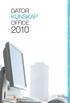 DATOR KUNSKAP OFFICE 2010 Till boken medföljer ett antal övningsfiler som du hämtar från vår webbplats www.docendo.se: 1. Starta webbläsaren, skriv www.docendo.se i adressfältet och tryck på Retur. 2.
DATOR KUNSKAP OFFICE 2010 Till boken medföljer ett antal övningsfiler som du hämtar från vår webbplats www.docendo.se: 1. Starta webbläsaren, skriv www.docendo.se i adressfältet och tryck på Retur. 2.
Migrera till PowerPoint 2010
 I den här guiden Microsoft Microsoft PowerPoint 2010 skiljer sig rent utseendemässigt mycket, så vi har skapat den här guiden för att hjälpa dig att snabbare lära dig programmet. Här kan du läsa om de
I den här guiden Microsoft Microsoft PowerPoint 2010 skiljer sig rent utseendemässigt mycket, så vi har skapat den här guiden för att hjälpa dig att snabbare lära dig programmet. Här kan du läsa om de
Grundläggande Ordbehandling Microsoft Word
 Grundläggande Ordbehandling Microsoft Word Programfönstret Namnlist Verktygsfält Menyrad Vågrät linjal Lodrät linjal Rullningslist Statusfält Menyer och Verktygsfält Visa eller dölja ett verktygsfält Högerklicka
Grundläggande Ordbehandling Microsoft Word Programfönstret Namnlist Verktygsfält Menyrad Vågrät linjal Lodrät linjal Rullningslist Statusfält Menyer och Verktygsfält Visa eller dölja ett verktygsfält Högerklicka
Nyheter i PowerPoint 2010
 Nyheter i PowerPoint 2010 Nytt utseende Programfönstret i Office 2010 har ett nytt utseende. Likt Office 2003 är Arkiv tillbaka. Som i Office 2007 finns det flikar och grupper i det övre verktygsfältet.
Nyheter i PowerPoint 2010 Nytt utseende Programfönstret i Office 2010 har ett nytt utseende. Likt Office 2003 är Arkiv tillbaka. Som i Office 2007 finns det flikar och grupper i det övre verktygsfältet.
Innehåll. Kapitel 1 Allmän IT-kunskap. Avsnitt 1 Allmän IT-kunskap... 1
 I Innehåll Kapitel 1 Allmän IT-kunskap Avsnitt 1 Allmän IT-kunskap... 1 1 Datorn i Samhället... 4 1.1 Informationssamhället... 4 1.2 Elektronisk handel... 5 2 Ergonomi... 5 2.1 Arbetsställning... 5 2.2
I Innehåll Kapitel 1 Allmän IT-kunskap Avsnitt 1 Allmän IT-kunskap... 1 1 Datorn i Samhället... 4 1.1 Informationssamhället... 4 1.2 Elektronisk handel... 5 2 Ergonomi... 5 2.1 Arbetsställning... 5 2.2
Förord... 5. Skärmbilden... 6. Standardverktygsfältet:... 6 Standardverktygsfältet:... 7 Formateringsverktygsfältet:... 10. Tangentbordet...
 sid 1 Innehållsförteckning Förord... 5 Skärmbilden... 6 Standardverktygsfältet:... 6 Standardverktygsfältet:... 7 Formateringsverktygsfältet:... 10 Formateringsverktygsfältet:... 10 Ändra skärmbildens
sid 1 Innehållsförteckning Förord... 5 Skärmbilden... 6 Standardverktygsfältet:... 6 Standardverktygsfältet:... 7 Formateringsverktygsfältet:... 10 Formateringsverktygsfältet:... 10 Ändra skärmbildens
POWER POINT. Grunder
 POWER POINT 2016 Grunder INLEDNING Mål och förkunskaper...5 Pedagogiken...5 Hämta övningsfiler...6 1 INTRODUKTION TILL POWERPOINT Starta programmet...7 Avsluta programmet...7 Programfönstret...8 Menyfliksområdet...9
POWER POINT 2016 Grunder INLEDNING Mål och förkunskaper...5 Pedagogiken...5 Hämta övningsfiler...6 1 INTRODUKTION TILL POWERPOINT Starta programmet...7 Avsluta programmet...7 Programfönstret...8 Menyfliksområdet...9
Eva Ansell Ulrika Nilsson WORD 2008 MICROSOFT. för Mac
 Eva Ansell Ulrika Nilsson MICROSOFT WORD 2008 för Mac 1. Introduktion till Word 2008 för MAc A. Docendo-pedagogiken...6 B. Hämta övningsfiler...7 C. Starta programmet...8 D. Avsluta programmet...8 E. Programfönstret...9
Eva Ansell Ulrika Nilsson MICROSOFT WORD 2008 för Mac 1. Introduktion till Word 2008 för MAc A. Docendo-pedagogiken...6 B. Hämta övningsfiler...7 C. Starta programmet...8 D. Avsluta programmet...8 E. Programfönstret...9
Microsoft. Excel 2010. Migrera till Excel 2001. från Excel 2003
 I den här guiden Migrera till Excel 2001 Microsoft skiljer sig rent utseendemässigt mycket, så vi har skapat den här guiden för att hjälpa dig att snabbare lära dig programmet. Här kan du läsa om de viktigaste
I den här guiden Migrera till Excel 2001 Microsoft skiljer sig rent utseendemässigt mycket, så vi har skapat den här guiden för att hjälpa dig att snabbare lära dig programmet. Här kan du läsa om de viktigaste
Microsoft Word 2016 Grunder
 WORD 2016 Grunder INLEDNING Mål och förkunskaper...5 Pedagogiken...5 Hämta övningsfiler...6 1 INTRODUKTION TILL WORD Starta programmet...7 Avsluta programmet...7 Programfönstret...8 Menyfliksområdet...9
WORD 2016 Grunder INLEDNING Mål och förkunskaper...5 Pedagogiken...5 Hämta övningsfiler...6 1 INTRODUKTION TILL WORD Starta programmet...7 Avsluta programmet...7 Programfönstret...8 Menyfliksområdet...9
Preliminärt utbildningsinnehåll
 2009-01-29 1 (6) Preliminärt utbildningsinnehåll MS Windows XP Pro Grunderna för hur Windows fungerar Begrepp Skrivbordet Aktivitetsfältet Startmenyn Fönsterhantering, menyval och dialogrutor Växla mellan
2009-01-29 1 (6) Preliminärt utbildningsinnehåll MS Windows XP Pro Grunderna för hur Windows fungerar Begrepp Skrivbordet Aktivitetsfältet Startmenyn Fönsterhantering, menyval och dialogrutor Växla mellan
Microsoft. Access 2007. Grundkurs. www.databok.se
 Microsoft Access 2007 Grundkurs www.databok.se Innehållsförteckning 1 Börja arbeta med Access... 1 Vad är en databas?... 1 Starta Access 2007... 1 Skapa en ny databas... 2 Skärmbilden, arbetsytan och deras
Microsoft Access 2007 Grundkurs www.databok.se Innehållsförteckning 1 Börja arbeta med Access... 1 Vad är en databas?... 1 Starta Access 2007... 1 Skapa en ny databas... 2 Skärmbilden, arbetsytan och deras
Microsoft Word 2010 Grunder
 WORD 2010 GRUNDER Microsoft Word 2010 Grunder Inledning Mål och förkunskaper...5 Pedagogiken...5 Hämta övningsfiler...6 Del 1 1 Introduktion till Word Starta programmet...7 Avsluta programmet...7 Programfönstret...8
WORD 2010 GRUNDER Microsoft Word 2010 Grunder Inledning Mål och förkunskaper...5 Pedagogiken...5 Hämta övningsfiler...6 Del 1 1 Introduktion till Word Starta programmet...7 Avsluta programmet...7 Programfönstret...8
Kapitel 33. Presentationer med PowerPoint
 Kapitel 33 Presentationer med PowerPoint 164 165 Kapitel 33 Vad visas på skärmen? 33 I Microsoft Office PowerPoint 2010 finns ett antal verktyg och funktioner som kan användas till att skapa välformaterade
Kapitel 33 Presentationer med PowerPoint 164 165 Kapitel 33 Vad visas på skärmen? 33 I Microsoft Office PowerPoint 2010 finns ett antal verktyg och funktioner som kan användas till att skapa välformaterade
DATOR KUNSKAP OFFICE
 DATOR KUNSKAP OFFICE 2010 Till boken medföljer ett antal övningsfiler som du hämtar från vår webbplats www.docendo.se: 1. Starta webbläsaren, skriv www.docendo.se i adressfältet och tryck på Retur. 2.
DATOR KUNSKAP OFFICE 2010 Till boken medföljer ett antal övningsfiler som du hämtar från vår webbplats www.docendo.se: 1. Starta webbläsaren, skriv www.docendo.se i adressfältet och tryck på Retur. 2.
Innehållsförteckning. Inledning. Datorkunskap DAA1201
 Inledning Datorkunskap DAA1201 Boken är skriven utifrån de riktlinjer som anges i Statens skolverks kursplaner för kursen Datorkunskap (kurskod DAA1201), men lämpar sig lika bra för studieförbund, komvux,
Inledning Datorkunskap DAA1201 Boken är skriven utifrån de riktlinjer som anges i Statens skolverks kursplaner för kursen Datorkunskap (kurskod DAA1201), men lämpar sig lika bra för studieförbund, komvux,
WINDOWS 8.1. Grunder
 WINDOWS 8.1 Grunder EXCEL 2013 Grunder INLEDNING Mål och förkunskaper...5 Pedagogiken...5 Hämta övningsfiler...6 1 INTRODUKTION TILL WINDOWS Grundläggande om operativsystem...7 Starta och avsluta Windows
WINDOWS 8.1 Grunder EXCEL 2013 Grunder INLEDNING Mål och förkunskaper...5 Pedagogiken...5 Hämta övningsfiler...6 1 INTRODUKTION TILL WINDOWS Grundläggande om operativsystem...7 Starta och avsluta Windows
Migrera till Word 2010
 I den här guiden Microsoft Microsoft Word 2010 skiljer sig rent utseendemässigt mycket, så vi har skapat den här guiden för att hjälpa dig att snabbare lära dig programmet. Här kan du läsa om de viktigaste
I den här guiden Microsoft Microsoft Word 2010 skiljer sig rent utseendemässigt mycket, så vi har skapat den här guiden för att hjälpa dig att snabbare lära dig programmet. Här kan du läsa om de viktigaste
Skapa mappar, spara och hämta dokument
 Skapa mappar, spara och hämta dokument Övningen görs på hårddisken i mappen Mina dokument 1a Starta programmet utforskaren 1 b Huvudgrupper i utforskaren 1c Expandera huvudgrupper, enheter och mappar Skapa
Skapa mappar, spara och hämta dokument Övningen görs på hårddisken i mappen Mina dokument 1a Starta programmet utforskaren 1 b Huvudgrupper i utforskaren 1c Expandera huvudgrupper, enheter och mappar Skapa
Allmän IT-kunskap. Innehåll
 Allmän IT-kunskap Datorer och program... 7 Användningsområden...7 Program...7 Stora och små datorer...8 Datorn från utsidan... 9 Datorlåda...9 Bildskärm...9 Tangentbordet...10 Pekdon eller mus...12 Optisk
Allmän IT-kunskap Datorer och program... 7 Användningsområden...7 Program...7 Stora och små datorer...8 Datorn från utsidan... 9 Datorlåda...9 Bildskärm...9 Tangentbordet...10 Pekdon eller mus...12 Optisk
Lathund Excel 2010. Nytt utseende. Skapa Nytt. Flikar
 Lathund Excel 2010 Nytt utseende Programfönstret i Office 2010 har ett nytt utseende. Likt Office 2003 är Arkiv tillbaka. Under Arkiv hittar du de aktiviteter som i 2007 s version finns under Offic knappen
Lathund Excel 2010 Nytt utseende Programfönstret i Office 2010 har ett nytt utseende. Likt Office 2003 är Arkiv tillbaka. Under Arkiv hittar du de aktiviteter som i 2007 s version finns under Offic knappen
LATHUND POWERPOINT 2000
 LATHUND POWERPOINT 2000 RXK Läromedel AB, Riddarplatsen 36 Plan 7 177 30 Järfälla Tel: 08-580 886 00, Fax: 08-580 259 40 www.rxk.se, e-post: info@rxk.se Detta material är författat av RXK Läromedel Mångfaldigande
LATHUND POWERPOINT 2000 RXK Läromedel AB, Riddarplatsen 36 Plan 7 177 30 Järfälla Tel: 08-580 886 00, Fax: 08-580 259 40 www.rxk.se, e-post: info@rxk.se Detta material är författat av RXK Läromedel Mångfaldigande
1 Kursmaterialets Uppläggning... 4 2 Kursmaterialets Utformning... 5 3 Installation av Övningsfiler... 6. 1 PC:n en Beskrivning...
 Innehåll Kapitel 1 Läs Detta Först 1 Kursmaterialets Uppläggning... 4 2 Kursmaterialets Utformning... 5 3 Installation av Övningsfiler... 6 Kapitel 2 Introduktion till Datorn 1 PC:n en Beskrivning... 12
Innehåll Kapitel 1 Läs Detta Först 1 Kursmaterialets Uppläggning... 4 2 Kursmaterialets Utformning... 5 3 Installation av Övningsfiler... 6 Kapitel 2 Introduktion till Datorn 1 PC:n en Beskrivning... 12
Grunderna i Word. Identifiera gränssnittsobjekt som du kan använda för att utföra vanliga uppgifter.
 Grunderna i Word Word är ett effektivt ordbehandlings- och layoutprogram, men för att kunna använda det på bästa sätt måste du först förstå grunderna. I de här självstudierna beskrivs vissa av de aktiviteter
Grunderna i Word Word är ett effektivt ordbehandlings- och layoutprogram, men för att kunna använda det på bästa sätt måste du först förstå grunderna. I de här självstudierna beskrivs vissa av de aktiviteter
Microsoft Excel 2013 Grunder
 EXCEL 2013 Grunder EXCEL 2013 Grunder Inledning Mål och förkunskaper...5 Pedagogiken...5 Hämta övningsfiler...6 1 Introduktion till Excel Starta programmet...7 Avsluta programmet...7 Programfönstret...8
EXCEL 2013 Grunder EXCEL 2013 Grunder Inledning Mål och förkunskaper...5 Pedagogiken...5 Hämta övningsfiler...6 1 Introduktion till Excel Starta programmet...7 Avsluta programmet...7 Programfönstret...8
Snabbstartsguide. Navigeringsfönster Använd navigeringsfönstret om du vill flytta runt i publikationen, lägga till och ta bort sidor.
 Snabbstartsguide Microsoft Publisher 2013 ser annorlunda ut jämfört med tidigare versioner, så vi har skapat den här guiden så att du så snabbt som möjligt ska komma igång. Verktygsfältet Snabbåtkomst
Snabbstartsguide Microsoft Publisher 2013 ser annorlunda ut jämfört med tidigare versioner, så vi har skapat den här guiden så att du så snabbt som möjligt ska komma igång. Verktygsfältet Snabbåtkomst
StarOffice 7 Office Suite Grunder
 Kapitel 1 Introduktion till StarOffice 7 1 Läs detta först.......................................... 1-1 1.1 Mål.............................................. 1-1 1.2 Förkunskaper......................................
Kapitel 1 Introduktion till StarOffice 7 1 Läs detta först.......................................... 1-1 1.1 Mål.............................................. 1-1 1.2 Förkunskaper......................................
Microsoft Windows 10 Grunder
 WINDOWS 10 Grunder INLEDNING Mål och förkunskaper...5 Pedagogiken...5 Hämta övningsfiler...6 1 INTRODUKTION TILL WINDOWS Grundläggande om operativsystem...7 Starta och avsluta Windows 10...8 Välja kommandon...10
WINDOWS 10 Grunder INLEDNING Mål och förkunskaper...5 Pedagogiken...5 Hämta övningsfiler...6 1 INTRODUKTION TILL WINDOWS Grundläggande om operativsystem...7 Starta och avsluta Windows 10...8 Välja kommandon...10
ITför. alla. av Eva Ansell
 ITför alla av Eva Ansell Innehåll 1 Introduktion.... 7 Grundläggande om datorn........... 7 Operativsystem och program...7 Vad är Windows?...8 Starta och avsluta Windows 7...9 Starta datorn....9 Stänga
ITför alla av Eva Ansell Innehåll 1 Introduktion.... 7 Grundläggande om datorn........... 7 Operativsystem och program...7 Vad är Windows?...8 Starta och avsluta Windows 7...9 Starta datorn....9 Stänga
Kommandon i menyfliksområdet På varje menyflik finns grupper och i varje grupp finns en uppsättning relaterade kommandon.
 Snabbstartsguide Microsoft Excel 2013 ser annorlunda ut jämfört med tidigare versioner, så vi har skapat den här guiden så att du så snabbt som möjligt ska komma igång. Lägga till kommandon i verktygsfältet
Snabbstartsguide Microsoft Excel 2013 ser annorlunda ut jämfört med tidigare versioner, så vi har skapat den här guiden så att du så snabbt som möjligt ska komma igång. Lägga till kommandon i verktygsfältet
Grundkurs i PowerPoint 2003
 1(206) Grundkurs för Microsoft PowerPoint 2003 Med detta kursmaterial hoppas jag att du får en rolig och givande introduktion till presentationsprogrammet PowerPoint. Många menar att PowerPoint endast
1(206) Grundkurs för Microsoft PowerPoint 2003 Med detta kursmaterial hoppas jag att du får en rolig och givande introduktion till presentationsprogrammet PowerPoint. Många menar att PowerPoint endast
Kapitel 1 Introduktion Microsoft Excel 2003. Kapitel 2 Arbetsbok och kalkylblad
 Excel 2003 Grundkurs Innehåll Läs detta först 1 Kursens mål... X 2 Kursmaterialets uppläggning... X 3 Kursmaterialets utformning... XI 4 Installation av övningsfi ler... XI 5 Facit... XII 6 Innehåll på
Excel 2003 Grundkurs Innehåll Läs detta först 1 Kursens mål... X 2 Kursmaterialets uppläggning... X 3 Kursmaterialets utformning... XI 4 Installation av övningsfi ler... XI 5 Facit... XII 6 Innehåll på
LATHUND WINDOWS XP. RXK Läromedel, Riddarplatsen 36 Plan 7 177 30 Järfälla Tel: 08-580 886 00, Fax: 08-580 259 40 www.rxk.se, e-post: info@rxk.
 LATHUND WINDOWS XP RXK Läromedel, Riddarplatsen 36 Plan 7 177 30 Järfälla Tel: 08-580 886 00, Fax: 08-580 259 40 www.rxk.se, e-post: info@rxk.se Detta material är författat av RXK Läromedel. Mångfaldigande
LATHUND WINDOWS XP RXK Läromedel, Riddarplatsen 36 Plan 7 177 30 Järfälla Tel: 08-580 886 00, Fax: 08-580 259 40 www.rxk.se, e-post: info@rxk.se Detta material är författat av RXK Läromedel. Mångfaldigande
Lär dig POWERPOINT. Lars Ericson datorkunskap.com
 Lär dig POWERPOINT Lars Ericson datorkunskap.com POWERPOINT D A Programmet Microsoft PowerPoint används till att skapa grafiska presentationer till bildspel, presentationer mm. När du öppnar upp PowerPoint
Lär dig POWERPOINT Lars Ericson datorkunskap.com POWERPOINT D A Programmet Microsoft PowerPoint används till att skapa grafiska presentationer till bildspel, presentationer mm. När du öppnar upp PowerPoint
Microsoft Windows 8 Grunder
 WINDOWS 8 GRUNDER Inledning Mål och förkunskaper...5 Pedagogiken...5 Hämta övningsfiler...6 Del 1 1 Introduktion till Windows Grundläggande om operativsystem...7 Starta och avsluta Windows 8...8 Välja
WINDOWS 8 GRUNDER Inledning Mål och förkunskaper...5 Pedagogiken...5 Hämta övningsfiler...6 Del 1 1 Introduktion till Windows Grundläggande om operativsystem...7 Starta och avsluta Windows 8...8 Välja
Innehållsförteckning. Kurs i MS Office 2010-2013 våren 2013 Word
 Kurs i MS Office 2010-2013 våren 2013 Word Innehållsförteckning Office 2013 Översikt... 2 Introduktion till Office 2013 Sv... 2 Gränssnitt med menyflikar... 2 ARKIV fliken Backstage vyn... 2 Flytta/ändra
Kurs i MS Office 2010-2013 våren 2013 Word Innehållsförteckning Office 2013 Översikt... 2 Introduktion till Office 2013 Sv... 2 Gränssnitt med menyflikar... 2 ARKIV fliken Backstage vyn... 2 Flytta/ändra
Att skriva dokument i ordbehandlingsprogrammet Microsoft WORD.
 Att skriva dokument i ordbehandlingsprogrammet Microsoft WORD. Vad använder man WORD till? Att skriva. Instruktioner Brev t.ex. julbrev Tabeller Listor Protokoll Recept Inbjudningar Minnen Böcker romaner,
Att skriva dokument i ordbehandlingsprogrammet Microsoft WORD. Vad använder man WORD till? Att skriva. Instruktioner Brev t.ex. julbrev Tabeller Listor Protokoll Recept Inbjudningar Minnen Böcker romaner,
Personlig anpassning av Microsoft Word 2013. Vers. 20131001
 Personlig anpassning av Microsoft Word 2013 Vers. 20131001 Innehållsförteckning: Menyer... 3 Ta bort menyflikarnas ikoner... 3 Anpassning av snabbåtkomstfältet... 4 Tangentbordskommandon... 5 Kortkommandon
Personlig anpassning av Microsoft Word 2013 Vers. 20131001 Innehållsförteckning: Menyer... 3 Ta bort menyflikarnas ikoner... 3 Anpassning av snabbåtkomstfältet... 4 Tangentbordskommandon... 5 Kortkommandon
LATHUND FRONTPAGE 2000
 LATHUND FRONTPAGE 2000 RXK Läromedel AB, Riddarplatsen 36 Plan 7 177 30 Järfälla Tel: 08-580 886 00, Fax: 08-580 259 40 www.rxk.se, e-post: info@rxk.se Detta material är författat av RXK Läromedel AB.
LATHUND FRONTPAGE 2000 RXK Läromedel AB, Riddarplatsen 36 Plan 7 177 30 Järfälla Tel: 08-580 886 00, Fax: 08-580 259 40 www.rxk.se, e-post: info@rxk.se Detta material är författat av RXK Läromedel AB.
LATHUND WINDOWS 2000. RXK Läromedel, Riddarplatsen 36 Plan 7 177 30 Järfälla Tel: 08-580 886 00, Fax: 08-580 259 40 www.rxk.se, e-post: info@rxk.
 LATHUND WINDOWS 2000 RXK Läromedel, Riddarplatsen 36 Plan 7 177 30 Järfälla Tel: 08-580 886 00, Fax: 08-580 259 40 www.rxk.se, e-post: info@rxk.se Detta material är författat av RXK Läromedel. Mångfaldigande
LATHUND WINDOWS 2000 RXK Läromedel, Riddarplatsen 36 Plan 7 177 30 Järfälla Tel: 08-580 886 00, Fax: 08-580 259 40 www.rxk.se, e-post: info@rxk.se Detta material är författat av RXK Läromedel. Mångfaldigande
Operativsystem - Windows 7
 Uppgift 5 B Operativsystem - Windows 7 Skapa mappar och undermappar Det finns olika sätt att skapa nya mappar på. Alternativ. Högerklicka på en tom yta. Håll muspekaren över Nytt. Klicka på Mapp Alternativ.
Uppgift 5 B Operativsystem - Windows 7 Skapa mappar och undermappar Det finns olika sätt att skapa nya mappar på. Alternativ. Högerklicka på en tom yta. Håll muspekaren över Nytt. Klicka på Mapp Alternativ.
Grunderna i Excel. Identifiera gränssnittsobjekt som du kan använda för att utföra vanliga uppgifter.
 Grunderna i Excel Excel är ett effektivt program för kalkylblad och dataanalys, men för att kunna använda det på bästa sätt måste du först förstå grunderna. I de här självstudierna beskrivs vissa av de
Grunderna i Excel Excel är ett effektivt program för kalkylblad och dataanalys, men för att kunna använda det på bästa sätt måste du först förstå grunderna. I de här självstudierna beskrivs vissa av de
Storleksförändra figurer och bildobjekt - Word 2007 / 2010
 Word (Textruta Figursättning, storleksförändra, beskära, Linjal, Sidhuvud/fot) 1:5 En textruta är en ram som kan innehålla text, bild, tabell etc. och kan precis som bilder, figursättas. Textrutan använder
Word (Textruta Figursättning, storleksförändra, beskära, Linjal, Sidhuvud/fot) 1:5 En textruta är en ram som kan innehålla text, bild, tabell etc. och kan precis som bilder, figursättas. Textrutan använder
LATHUND PUBLISHER 2000
 LATHUND PUBLISHER 2000 RXK Läromedel AB, Riddarplatsen 36 Plan 7 177 30 Järfälla Tel: 08-580 886 00, Fax: 08-580 259 40 www.rxk.se, e-post: info@rxk.se Detta material är författat av RXK Läromedel AB.
LATHUND PUBLISHER 2000 RXK Läromedel AB, Riddarplatsen 36 Plan 7 177 30 Järfälla Tel: 08-580 886 00, Fax: 08-580 259 40 www.rxk.se, e-post: info@rxk.se Detta material är författat av RXK Läromedel AB.
Windows 8.1, hur gör jag?
 2014 Windows 8.1, hur gör jag? Tor Stenberg Piteå Kommun 2014-03-28 1 av 13 Innehåll Hur jobbar jag med Windows 8.1... 2 Logga in... 2 Skrivbordet och programportal... 2 Logga ut och stänga datorn... 3
2014 Windows 8.1, hur gör jag? Tor Stenberg Piteå Kommun 2014-03-28 1 av 13 Innehåll Hur jobbar jag med Windows 8.1... 2 Logga in... 2 Skrivbordet och programportal... 2 Logga ut och stänga datorn... 3
INNEHÅLL ALLMÄNT... 2
 INNEHÅLL ALLMÄNT... 2 POWERPOINT... 2 KOMMA IGÅNG MED POWERPOINT... 3 SKAPA EN PRESENTATION... 4 INFOGA... 5 Kopiera kalkylbladsceller från Microsoft Excel till en presentation...5 Dela information mellan
INNEHÅLL ALLMÄNT... 2 POWERPOINT... 2 KOMMA IGÅNG MED POWERPOINT... 3 SKAPA EN PRESENTATION... 4 INFOGA... 5 Kopiera kalkylbladsceller från Microsoft Excel till en presentation...5 Dela information mellan
Datorkunskap. Kursmaterialet är indelat i tre beståndsdelar: 1. Lästext 2. Övningar med steg för steg-hjälp 3. Fria individuella övningar
 1 (361) Datorkunskap Med detta kursmaterial hoppas vi du får en rolig och givande introduktion i arbetet vid datorn och erhåller de grundläggande kunskaperna om hur programmen är uppbyggda. Efter att ha
1 (361) Datorkunskap Med detta kursmaterial hoppas vi du får en rolig och givande introduktion i arbetet vid datorn och erhåller de grundläggande kunskaperna om hur programmen är uppbyggda. Efter att ha
LATHUND WORD 2003. RXK Läromedel Tel: 08-580 886 00, Fax: 08-580 886 08 www.rxk.se, e-post: info@rxk.se
 LATHUND WORD 2003 RXK Läromedel Tel: 08-580 886 00, Fax: 08-580 886 08 www.rxk.se, e-post: info@rxk.se Detta material är författat av RXK Läromedel. Mångfaldigande av någon del av eller hela innehållet
LATHUND WORD 2003 RXK Läromedel Tel: 08-580 886 00, Fax: 08-580 886 08 www.rxk.se, e-post: info@rxk.se Detta material är författat av RXK Läromedel. Mångfaldigande av någon del av eller hela innehållet
Word 2003. bengt hedlund
 Word 2003 bengt hedlund Det här dokumentet är tänkt underlätta för Dig när Du arbetar med Word. I kursen Datagrund, när Du skriver en rapport i någon annan kurs, eller i varje sammanhang när Du vill använda
Word 2003 bengt hedlund Det här dokumentet är tänkt underlätta för Dig när Du arbetar med Word. I kursen Datagrund, när Du skriver en rapport i någon annan kurs, eller i varje sammanhang när Du vill använda
Microsoft. Windows 7 Grundkurs
 Microsoft Windows 7 Grundkurs Innehållsförteckning 1 Börja arbeta med Windows...7 Operativsystem och program... 7 Utgåvor av Windows 7... 7 Mushantering... 8 Vänsterknappen... 8 Högerknappen... 8 Övriga
Microsoft Windows 7 Grundkurs Innehållsförteckning 1 Börja arbeta med Windows...7 Operativsystem och program... 7 Utgåvor av Windows 7... 7 Mushantering... 8 Vänsterknappen... 8 Högerknappen... 8 Övriga
INFORM ATION & KOMMUN IKATION OFFICE 2013
 INFORM ATION & KOMMUN IKATION OFFICE 2013 Innehållsförteckning 1 Sociala medier...9 Sociala medier... 9 Sociala mötesplatser...10 Sociala mediers förtjänster...10 Kommunikation... 11 Relationer... 11 Påverka
INFORM ATION & KOMMUN IKATION OFFICE 2013 Innehållsförteckning 1 Sociala medier...9 Sociala medier... 9 Sociala mötesplatser...10 Sociala mediers förtjänster...10 Kommunikation... 11 Relationer... 11 Påverka
Excel XP. Programfönster
 Excel XP Programfönster I den här övningen tränar du på olika programfönster. Alla övningar har facit och går att göra på egen hand. Om du ska göra datakörkortet är det här extra bra övningar att träna
Excel XP Programfönster I den här övningen tränar du på olika programfönster. Alla övningar har facit och går att göra på egen hand. Om du ska göra datakörkortet är det här extra bra övningar att träna
Microsoft Office Word, Grundkurs 1. Introduktion
 Dokumentation - Kursmaterial Innehåll Programfönster och arbetsyta Skriva och redigera text - OnePRO IT, Bengt Nordström - 1 - www.onepro.se 1.1 - Programfönster och Arbetsyta Programfamiljen i Microsoft
Dokumentation - Kursmaterial Innehåll Programfönster och arbetsyta Skriva och redigera text - OnePRO IT, Bengt Nordström - 1 - www.onepro.se 1.1 - Programfönster och Arbetsyta Programfamiljen i Microsoft
ORDBEHANDLIG MED OPEN OFFICE.ORG...2 PRINCIPER...2 STARTA PROGRAMMET...2 ARBETSINSTÄLLNINGAR...2
 MED OPEN OFFICE 1 ORDBEHANDLIG MED OPEN OFFICE.ORG...2 PRINCIPER...2 STARTA PROGRAMMET...2 ARBETSINSTÄLLNINGAR...2 Marginaler...2 Sidnumrering...2 Och sedan Infoga/Fältkommando/Sidnummer...3 Radavstånd...3
MED OPEN OFFICE 1 ORDBEHANDLIG MED OPEN OFFICE.ORG...2 PRINCIPER...2 STARTA PROGRAMMET...2 ARBETSINSTÄLLNINGAR...2 Marginaler...2 Sidnumrering...2 Och sedan Infoga/Fältkommando/Sidnummer...3 Radavstånd...3
WORD FÖR OFFICE. Grunder
 WORD FÖR OFFICE 365 Grunder Word är ett ordbehandlingsprogram som används av många, både privatpersoner och företag. Du kan skapa både korta och långa, enkla och avancerade dokument med hjälp av Word.
WORD FÖR OFFICE 365 Grunder Word är ett ordbehandlingsprogram som används av många, både privatpersoner och företag. Du kan skapa både korta och långa, enkla och avancerade dokument med hjälp av Word.
Microsoft Office Excel, Grundkurs 1. Introduktion
 Dokumentation - Kursmaterial Innehåll 1. Introduktion 1.1. Programfönster 1.2. Inskrift och redigering 1.3. Cellformat 1.4. Arbeta med formler Kursövning E1.xlsx Egna Övningar E1E.xlsx - OnePRO IT, Bengt
Dokumentation - Kursmaterial Innehåll 1. Introduktion 1.1. Programfönster 1.2. Inskrift och redigering 1.3. Cellformat 1.4. Arbeta med formler Kursövning E1.xlsx Egna Övningar E1E.xlsx - OnePRO IT, Bengt
Inledning. Datorkunskap DAA1201
 Inledning Datorkunskap DAA1201 Boken är skriven utifrån de riktlinjer som anges i Statens skolverks kursplaner för kursen Datorkunskap (kurskod DAA1201), men lämpar sig lika bra för studieförbund, komvux,
Inledning Datorkunskap DAA1201 Boken är skriven utifrån de riktlinjer som anges i Statens skolverks kursplaner för kursen Datorkunskap (kurskod DAA1201), men lämpar sig lika bra för studieförbund, komvux,
Microsoft Word. Lathund för. Innehåll. www.bit.mah.se/support. Autokorrigering. Autotext. Format
 Lathund för Microsoft Word Innehåll Autokorrigering 1 2 3 4 5 6 7 8 9 4 Format På denna rullgardinsmeny väljer du om du vill skriva brödtext, rubriker osv. Mycket bra verktyg om du arbetar med formatmallar.
Lathund för Microsoft Word Innehåll Autokorrigering 1 2 3 4 5 6 7 8 9 4 Format På denna rullgardinsmeny väljer du om du vill skriva brödtext, rubriker osv. Mycket bra verktyg om du arbetar med formatmallar.
EXCEL 2010 FÖRDJUPNING
 EXCEL 2010 FÖRDJUPNING Microsoft Excel 2010 Fördjupning Inledning Mål och förkunskaper... 5 Pedagogiken... 5 Hämta övningsfiler... 6 Del 1 1 Diagram och bilder Skapa diagram... 7 Snabblayout... 8 Diagrammets
EXCEL 2010 FÖRDJUPNING Microsoft Excel 2010 Fördjupning Inledning Mål och förkunskaper... 5 Pedagogiken... 5 Hämta övningsfiler... 6 Del 1 1 Diagram och bilder Skapa diagram... 7 Snabblayout... 8 Diagrammets
Snabbstartsguide. Visa eller växla mellan onlinekonton Klicka på ditt konto-id för att ändra inställningar eller växla mellan konton.
 Snabbstartsguide Microsoft OneNote 2013 ser annorlunda ut jämfört med tidigare versioner, så vi har skapat den här guiden för att hjälpa dig minimera din inlärningskurva. Växla mellan pekskärm och mus
Snabbstartsguide Microsoft OneNote 2013 ser annorlunda ut jämfört med tidigare versioner, så vi har skapat den här guiden för att hjälpa dig minimera din inlärningskurva. Växla mellan pekskärm och mus
Programfönster. Daniel Cronholm, Sensus december
 Programfönster I den här övningen tränar du på olika programfönster. Alla övningar har facit och går att göra på egen hand. Om du ska göra datakörkortet är det här extra bra övningar att träna på. Daniel
Programfönster I den här övningen tränar du på olika programfönster. Alla övningar har facit och går att göra på egen hand. Om du ska göra datakörkortet är det här extra bra övningar att träna på. Daniel
Personlig anpassning av Microsoft Word 2007. Vers. 20101001
 Personlig anpassning av Microsoft Word 2007 Vers. 20101001 Innehållsförteckning: Menyer... 3 Ta bort menyflikarnas ikoner... 3 Anpassning av snabbåtkomstfältet... 4 Tangentbordskommandon... 4 Kortkommandon
Personlig anpassning av Microsoft Word 2007 Vers. 20101001 Innehållsförteckning: Menyer... 3 Ta bort menyflikarnas ikoner... 3 Anpassning av snabbåtkomstfältet... 4 Tangentbordskommandon... 4 Kortkommandon
LATHUND POWERPOINT 2003 SV/EN. RXK Läromedel Tel: 08-580 886 00, Fax: 08-580 886-08 www.rxk.se, e-post: info@rxk.se
 LATHUND POWERPOINT 2003 SV/EN RXK Läromedel Tel: 08-580 886 00, Fax: 08-580 886-08 www.rxk.se, e-post: info@rxk.se Detta material är författat av RXK Läromedel. Mångfaldigande av någon del av eller hela
LATHUND POWERPOINT 2003 SV/EN RXK Läromedel Tel: 08-580 886 00, Fax: 08-580 886-08 www.rxk.se, e-post: info@rxk.se Detta material är författat av RXK Läromedel. Mångfaldigande av någon del av eller hela
Att skriva dokument i ordbehandlingsprogrammet Microsoft WORD.
 Att skriva dokument i ordbehandlingsprogrammet Microsoft WORD. Vad använder man WORD till? Att skriva. Instruktioner Brev t.ex. julbrev Tabeller Listor Protokoll Recept Inbjudningar Minnen Böcker romaner,
Att skriva dokument i ordbehandlingsprogrammet Microsoft WORD. Vad använder man WORD till? Att skriva. Instruktioner Brev t.ex. julbrev Tabeller Listor Protokoll Recept Inbjudningar Minnen Böcker romaner,
POWER POINT FÖRDJUPNING
 POWER POINT 010 FÖRDJUPNING Microsoft PowerPoint 010 Fördjupning Inledning Mål och förkunskaper...5 Pedagogiken...5 Hämta övningsfiler...6 1 Teman Del 1 Skapa presentation med tema...7 Välja tema...8 Redigera
POWER POINT 010 FÖRDJUPNING Microsoft PowerPoint 010 Fördjupning Inledning Mål och förkunskaper...5 Pedagogiken...5 Hämta övningsfiler...6 1 Teman Del 1 Skapa presentation med tema...7 Välja tema...8 Redigera
Adobe ACROBAT GRUNDER
 Adobe ACROBAT X GRUNDER Innehållsförteckning 1 Vad är Acrobat X?...5 Kort om programmet... 5 Användningsområden... 6 Vad är PDF lite teori... 7 Starta och stänga Acrobat X... 8 Starta programmet... 8 Stänga
Adobe ACROBAT X GRUNDER Innehållsförteckning 1 Vad är Acrobat X?...5 Kort om programmet... 5 Användningsområden... 6 Vad är PDF lite teori... 7 Starta och stänga Acrobat X... 8 Starta programmet... 8 Stänga
